MFC-5840CN
FAQ et Diagnostic |
J'utilise l'interface USB sous Windows. Lorsque j'installe le logiciel Brother, l'installation ne continue pas automatiquement après que le programme m'a demandé de connecter le câble USB à l'ordinateur.
Ceci peut se produire si une installation précédente n'a pas fonctionné et que vous n'avez pas supprimé la partie déjà installée avant de tenter une nouvelle installation. Ce problème peut aussi se produire si vous connectez le câble USB avant que le programme d'installation vous le demande.
- Veuillez contrôler que l'écran LCD n'affiche pas une erreur. Le cas échéant, vous devez d'abord corriger l'erreur avant de continuer. Référez-vous à la section "FAQ & Diagnostic" pour plus d'informations sur le message d'erreur.
- Contrôlez que le câble USB soit connecté sur le port USB indiqué par le log
 sur la machine Brother.
sur la machine Brother.
- Vérifiez que le câble USB que vous utilisez réponde aux spécifications et connexions décrites ci-dessous:
a. Il est recommandé d'utiliser un câble USB de type A/B, pas plus long que 1.8 mètre. Bien que la connexion peut être bonne avec un câble plus long, Brother conseille d'utiliser un câble le plus court possible.
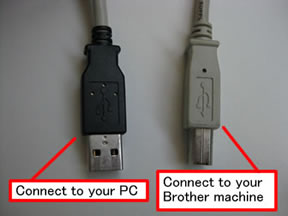
b. Vérifiez que le câble USB ne soit pas de type USB vers parallèle. Si c'est le cas, vous devez remplacer le câble.
c. Si vous utilisez un hub USB, déconnectez le câble du hub et connectez le directement à l'ordinateur.
NE connectez PAS la machine sur un port USB d'un clavier ou sur un hub non-alimenté.
d. Si une carte USB a été installée dans l'ordinateur, déconnectez le câble connecté au port de cette carte et connectez le câble à un port USB qui été livré avec votre ordinateur.
e. Si le câble et la connexion que vous utilisez répondent aux exigences listées ci-dessus et que l'installation ne continue toujours pas, reportez-vous à l'étape 4.
- Essayez de connecter sur un autre port de l'ordinateur. Si l'installation ne continue pas, reportez-vous à l'étape 5.
- Essayez un autre câble USB identique. Si l'installation ne continue pas, reportez-vous à l'étape 6.
- Est-ce que le Gestionnaire de périphérique reconnait la machine Brother?
Suivez les étapes ci-dessous pour contrôler le Gestionnaire de périphérique:
Les étapes et illustrations peuvent varier suivant la version du système d'exploitation utilisé.
a. Déconnectez le câble USB et stoppez l'installation du logiciel.
b. Cliquez sur Démarrer > Panneau de configuration > et cliquez l'onglet Matériel.
c. Cliquez sur Gestionnaire de périphérique: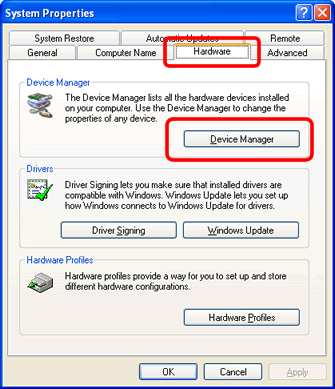
d. Connectez le câble USB.
e. Contrôlez le Gestionnaire de périphérique.
- Si vous voyez un ? jaune avec Autres périphériques ou USB Composite Device, désinstallez chaque entrée avec un ? jaune en cliquant droit dessus et en choisissant Désinstaller.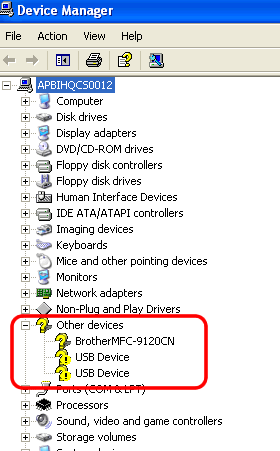
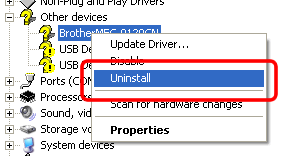
- (Si vous voyez plus d'un USB Composite Device, passez à l'étape f.)
f. Sélectionnez Vue > Périphériques par connexion.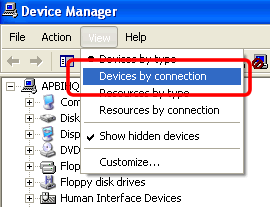
g. Cliquez + à côté de Microsoft ACP-Compliant system > PCI Bus et étendez tous les entrées USB.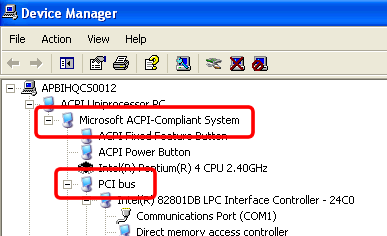
h. Vous verrez plus d'un USB Composite Device. Cliquez + à côté de tous les USB Composite Device.
i. Cliquez droit USB Composite Device avec le nom de votre machine Brother et cliquez Désinstaller.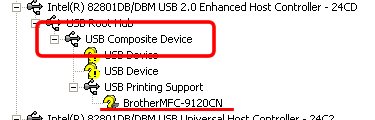
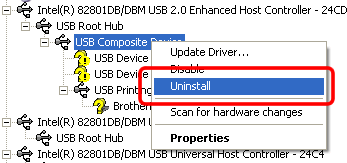
j. Redémarrez le PC et réinstallez le logiciel Brother.
- Utilisez le programme de déinstallation pour réactiver la fonction Plug&Play de Windows et retentez une installation.
Si l'ordinateur continue de ne pas détecter votre machine Brother, veuillez contacter le service client Brother en cliquant sur le lien "Nous contacter".
Si vous n'avez pas obtenu de réponse satisfaisante à votre question, avez-vous vérifié d'autres FAQ?
Modèles apparentés
DCP-110C, DCP-115C, DCP-117C, DCP-120C, DCP-130C, DCP-310CN, DCP-315CN, DCP-330C, DCP-340CW, DCP-4020C, DCP-540CN, DCP-7010, DCP-7010L, DCP-7025, DCP-750CW, DCP-8060, DCP-8065DN, FAX-1815C, FAX-1820C, FAX-1835C, FAX-1840C, FAX-1940CN, FAX-2440C, FAX-2920, MFC-210C, MFC-215C, MFC-240C, MFC-3220C, MFC-3240C, MFC-3320CN, MFC-3340CN, MFC-3360C, MFC-3420C, MFC-3820CN, MFC-410CN, MFC-425CN, MFC-440CN, MFC-4820C, MFC-5440CN, MFC-5460CN, MFC-5840CN, MFC-5860CN, MFC-620CN, MFC-640CW, MFC-660CN, MFC-7225N, MFC-7420, MFC-7820N, MFC-820CW, MFC-845CW, MFC-8460N, MFC-8860DN, MFC-8870DW, MFC-9420CN
